פרסומת
 חלונות פתוחים הם ערימות הנייר של העידן המודרני. הם עמוסים בשולחן העבודה שלנו וזה יכול להיות טרחה לא קטנה לנווט ביניהם. ממש כמו עם נייר אמיתי, דרושה הרבה משמעת ומערכת טובה כדי לשמור על ערימות תקינות.
חלונות פתוחים הם ערימות הנייר של העידן המודרני. הם עמוסים בשולחן העבודה שלנו וזה יכול להיות טרחה לא קטנה לנווט ביניהם. ממש כמו עם נייר אמיתי, דרושה הרבה משמעת ומערכת טובה כדי לשמור על ערימות תקינות.
מפתחי תוכנה גילו דרכים רבות ומגוונות להפוך את ניהול חלונות מאורגן ונוח יותר. אחת ההמצאות הטובות ביותר אי פעם בתחום זה הייתה ככל הנראה זו של כרטיסיות הדפדפן. מלבד כרטיסיות, ישנן דרכים אחרות לניהול חלונות שאינם מוגבלים לדפדפן שלך. מאמר זה יכיר לכם כמה טריקים וכלים של Windows אשר יהפכו את חווית ניהול החלונות שלכם להרבה יותר חלקה ונוחה.
אפקטים של Windows Aero
אחד השיפורים הגדולים של Windows 7 הוא שהוא הפך לאינטואיטיבי יותר לשימוש. ניהול חלונות פתוחים עשה ככל הנראה את ההתקדמות הגדולה ביותר מבחינת ידידותיות למשתמש. תלוי איך ואיפה מזיזים חלון, הוא ממקסם, עגינה לצד המסך או ממזערת את כל החלונות האחרים. תכונות אלה ידועות בשם אפקטים של Windows Aero כיצד להפעיל ולפתור אפקטים שלero ב- Windows 7 קרא עוד .
באפשרותך לשלוט על אפקטים של Windows Aero באמצעות העכבר או להשתמש במקשי מקשים. הרשימה שלהלן מספקת סקירה כללית.
Aero Peek 1
הפוך את כל החלונות הפתוחים לשקופים כדי להציג גאדג'טים וסמלים בשולחן העבודה.
מקלדת: [Windows] + [מקש הרווח]
עכבר: רחף מעל הפינה השמאלית התחתונה של שורת המשימות.

Aero Peek 2
הצג או הסתר את שולחן העבודה.
מקלדת: [Windows] + [D]
עכבר: לחץ על סמל הצג שולחן העבודה בסרגל ההפעלה המהירה (אם קיים).
Aero Shake
צמצם את החלון מלבד שנבחר. הפוך על ידי לחיצה על שילוב המקשים שוב.
מקלדת: [Windows] + [דף הבית]
עכבר: נענע בעכבר כשלחץ על שמאל על סרגל הכותרת של החלון שיישאר פתוח.
Aero Snap 1
בחר עגינה לחלון השמאלי או הימני של המסך.
מקלדת: [Windows] + חץ שמאלי או [Windows] + חץ ימינה
עכבר: גרור חלון לצד השמאלי או הימני של המסך.
Aero Snap 2
ממקסם ומשחזר את החלון שנבחר.
מקלדת: [Windows] + חץ למעלה או [Windows] + חץ למטה
עכבר: גרור חלונות לראש החלק התחתון או התחתון של המסך.
Aero Snap 3
ממקסם ומשחזר חלון שנבחר בממד אנכי בלבד.
מקלדת: [Windows] + [SHIFT] + חץ למעלה או [Windows] + [SHIFT] + חץ למטה
עכבר: לא ידוע לסופר.
Aero Flip
השג ייצוג תלת-ממדי של חלונות פתוחים ולחץ שוב על מקש [Tab] כדי לדפדף בהם.
מקלדת: [Windows] + [Tab]
עכבר: לא ידוע לסופר.
לקבלת טריקים נוספים של Windows 7 במקלדת, עיין במאמרים הבאים:
- 25 טריקים מקשים של חלונות 7 שמקליקים על הרשים שתרשמו על חבריך 25 טריקים מקשים של חלונות 7 שמקליקים על הרשים שתרשמו על חבריך קרא עוד
- 15 הטובים ביותר של Windows 7 טיפים ופריצות 15 הטובים ביותר של Windows 7 טיפים ופריצות קרא עוד
אם השימוש בתכונות ברירת המחדל של Windows הוא נמוך מדי ומשעמם עבורך, עיין בכלים הבאים לקבלת פתרונות מרגשים יותר.
כלי זה מציע צי דרכים קטן לניהול חלונות פתוחים. מה שהיא עושה זה להוסיף כפתורים חדשים לסרגל הכותרות, המאפשרים למזער חלונות פעילים למגש המערכת, להפשיל חלונות ולהפוך אותם לשקופים. 4t מגש מינימייזר תומך גם במקשי מקשים והם אחד הדברים הראשונים שתוכל להתאים אישית במהלך ההתקנה שלה.
לאחר התקנת ההצלחה של 4 מגש Minimizer בהצלחה, תראו עד ארבעה לחצנים נוספים בסרגלי הכותרת של חלונות פתוחים. משמאל לימין זה מה שהם עושים: למזער חלון למגש המערכת, להפשיל חלונות, להצמיד חלון להיות תמיד למעלה, להפוך חלון שקוף.

אם תגלה שעשית בחירה לא טובה במהלך ההתקנה, תוכל לפנות אליו > תצוגה> אפשרויות ולשנות את ההגדרות שלך, או שתוכל להפעיל מחדש את אשף ההתקנה דרך > תצוגה> אשף האפשרויות ולהתחיל מחדש.
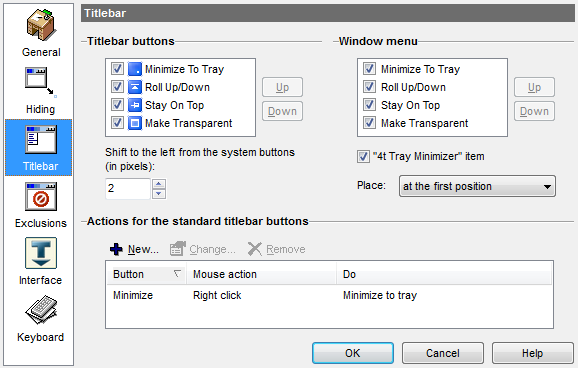
מיני מי
MiniMe הוא האפשרות המינימליסטית בכלים לניהול חלונות. מטרתו היחידה היא למזער יישומים למגש המערכת באמצעות מקש חם ([CTRL] + [SHIFT] + [Z]). הדבר החכם בכלי הזה הוא שהוא לא מעביר את העומס משולחן העבודה ושורת המשימות למגש המערכת. במקום זאת, זה ממזער את כל היישומים לסמל מגש יחיד, אשר לאחר מכן עובד כמעט כמו כפתור התחל, ומאפשר לך להפעיל מחדש חלונות פתוחים.
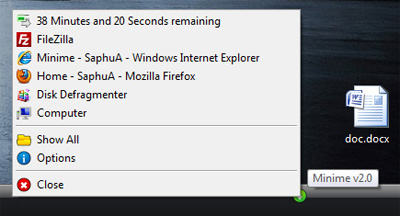
האם אתה עדיין משתמש ב- Windows XP? ואז לבדוק את מגש!, שהיה שהוצג במאמר זה צמצם תוכניות למגש המערכת באמצעות TrayIt! קרא עוד . אם אתה תמיד נאבק עם יותר מדי חלונות פתוחים, עיין בכאלה 3 תוכניות פשוטות שיכולות לעזור לך לנהל מספר חלונות 3 תוכניות פשוטות שיכולות לעזור לך לנהל מספר חלונות קרא עוד .
מה הנשק האישי שלך נגד עומס החלונות?
אשראי תמונה: טטיאנה פופובה
טינה כותבת על טכנולוגיית צריכה כבר למעלה מעשור. בעלת דוקטורט במדעי הטבע, דיפלומה מגרמניה ותואר שני משוודיה. הרקע האנליטי שלה עזר לה להצטיין כעיתונאית טכנולוגית ב- MakeUseOf, שם היא מנהלת כעת מחקר ותפעול מילות מפתח.